

2、按【window+R】打开【运行】;
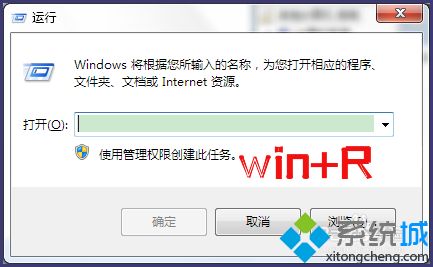
3、输入【gpedit.msc】,然后点击【确定】;
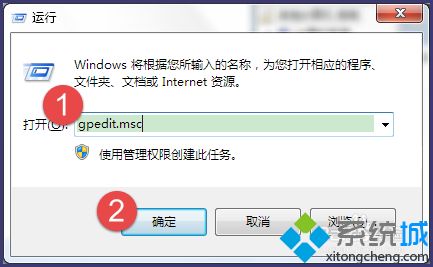
4、然后在【用户配置】的【管理模板】下,打开【“开始”菜单和任务栏】;

5、接着找到【删除并组织访问“关机”……】;
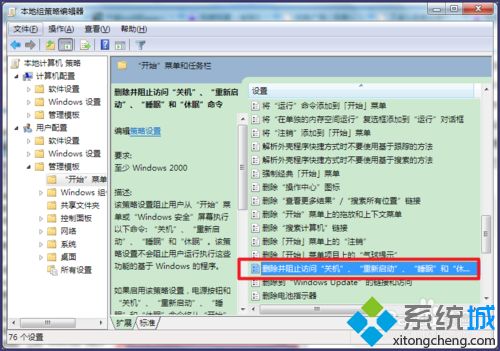
6、双击打开,然后选择【已禁用】,然后点击【应用】;
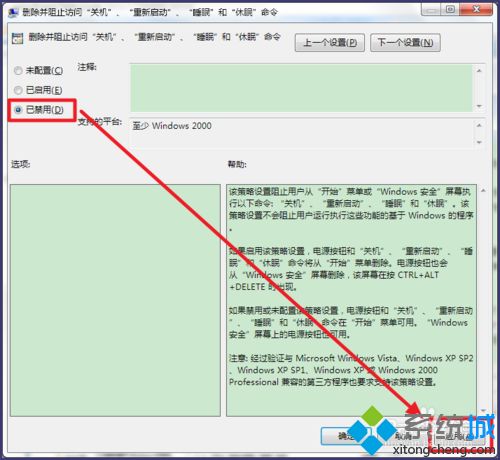
7、就可以看到关机等选项又有了。
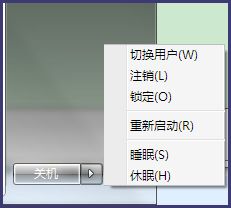
win7系统关机按钮不见的解决方法分享到这里了,简单几个步骤设置之后,关机按钮就恢复正常了。
1、按住键盘上的“Win”键和字母“X”;

2、点击两次字母“U”,就能成功关机;
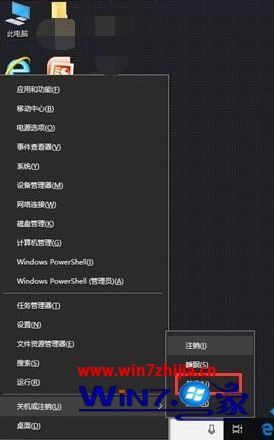
3、或者同时按住“Alt”和“F4”键,然后点击“Enter”键也能关机。

以上就是win7电脑快捷键迅速关机的方法,大家都学会了吗?
uc电脑园提供的技术方案或与您产品的实际情况有所差异,您需在完整阅读方案并知晓其提示风险的情况下谨慎操作,避免造成任何损失。

未知的网友